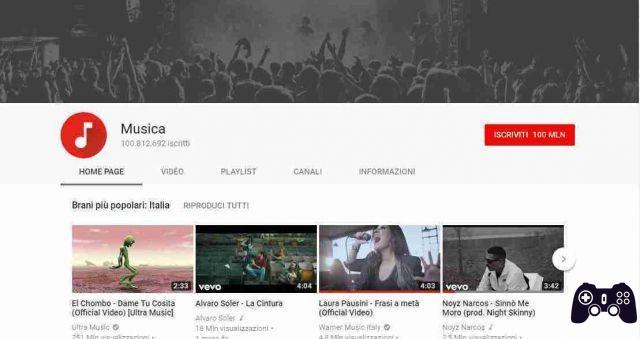Arrêtez d'ajuster les paramètres YouTube pour chaque vidéo. Voici comment définir de manière permanente la qualité vidéo sur ordinateur et mobile.
Lorsque vous regardez une vidéo sur YouTube, la qualité de la vidéo est automatiquement déterminée par votre connexion réseau. Mais saviez-vous que vous pouvez modifier la qualité de la vidéo YouTube pour une meilleure apparence ou pour enregistrer les données ?
Au lieu de modifier ce paramètre pour chaque vidéo, nous vous montrerons comment définir de manière permanente la qualité vidéo YouTube pour les mobiles et les ordinateurs.
Quelles sont les options de qualité vidéo YouTube
En avril 2021, YouTube a modifié le fonctionnement de ses paramètres de qualité vidéo sur Android et iOS. Vous pouvez désormais définir une qualité vidéo par défaut lorsque votre appareil est connecté à un réseau Wi-Fi ou cellulaire.
Il existe quatre options différentes pour la qualité vidéo :
- Automatique , qui modifie la qualité vidéo en fonction des conditions actuelles du réseau, de la taille de l'écran et de la qualité de la vidéo d'origine.
- Qualité d'image supérieure , qui affiche des vidéos avec une résolution de 720p ou supérieure et utilise plus de données.
- Économiseur de données , qui vous montre une qualité vidéo inférieure, mais qui est utile si vous souhaitez enregistrer les données sur.
- Avancé , qui vous permet de sélectionner une qualité vidéo spécifique. C'est la seule option qui vous permet de le faire.
Si vous avez remarqué que la qualité vidéo n'est pas constante d'une vidéo à l'autre, cela signifie que vous utilisez actuellement l'option Auto.
Notez que vous ne pourrez jamais visionner une vidéo avec une résolution supérieure à celle avec laquelle elle a été téléchargée. Par exemple, si une vidéo a été téléchargée en 480p, elle ne peut pas être visionnée en 720p ou 1080p.
Il n'est pas pratique de modifier ces paramètres de qualité pour chaque vidéo, nous allons donc maintenant vous montrer comment définir la qualité de manière permanente sur mobile et sur ordinateur.
Comment définir la qualité vidéo YouTube de manière permanente sur mobile
Sur les appareils mobiles, vous pouvez sélectionner une option de qualité vidéo permanente sur YouTube. C'est comme ça:
- Lancez l'application YouTube et appuyez sur afficher la photo du tuo Compte en haut à droite.
- sélectionner réglages .
- Tocca Préférences de qualité vidéo .
- In Qualité vidéo sur les réseaux mobiles / Wi-Fi , sélectionnez Qualité d'image supérieure o Économiseur de données .
Une chose que vous remarquerez est qu'il n'est pas possible de sélectionner une résolution vidéo spécifique. Pour ce faire, vous devez sélectionner l'option Avancé , disponible uniquement pendant la lecture vidéo.
Pour le faire, suivez ces étapes:
- Lisez n'importe quelle vidéo sur l'application mobile YouTube.
- Appuyez n'importe où dans la fenêtre du lecteur vidéo.
- Touchez-moi Trois points en haut à droite.
- sélectionner Qualité et toucher Avancé dal pop-up.
- Appuyez sur une qualité vidéo spécifique. Votre vidéo commencera à jouer avec la qualité vidéo sélectionnée.
Notez que les options disponibles dépendent de la qualité d'origine de la vidéo téléchargée. De plus, ce paramètre n'est pas permanent.
Comment définir la qualité vidéo YouTube de manière permanente sur le bureau
Su Edge et Chrome
- Accédez à dans le Chrome Web Store.
- Cliquez sur Aggiungi un Chrome et cliquez Ajouter une extension dal popup.
- Accédez à YouTube via votre navigateur.
- Cliquez sur Icône de qualité automatique pour YouTube dans le menu de l'extension du navigateur.
- Sélectionnez le menu déroulant à côté de Qualité par défaut et choisissez la qualité que vous préférez pour les vidéos YouTube.
- Réussir cliquez su Sauver pour finir. Mettez à jour YouTube pour que vos paramètres de qualité préférés prennent effet.
Votre Firefox
- Accédez à l'extension Firefox.
- Tocca Ajouter à Firefox, puis sélectionnez Ajouter à partir de la fenêtre contextuelle. Contrôler Laissez cette extension pour exécuter Windows en privé si vous le souhaitez, cliquez sur OK .
- Allez sur YouTube et lisez n'importe quelle vidéo.
- Cliquez sur Icône YouTube haute définition en haut à droite.
- Utilisez le menu déroulant Qualité vidéo et sélectionnez votre qualité vidéo préférée. L'extension chargera instantanément la qualité que vous préférez.